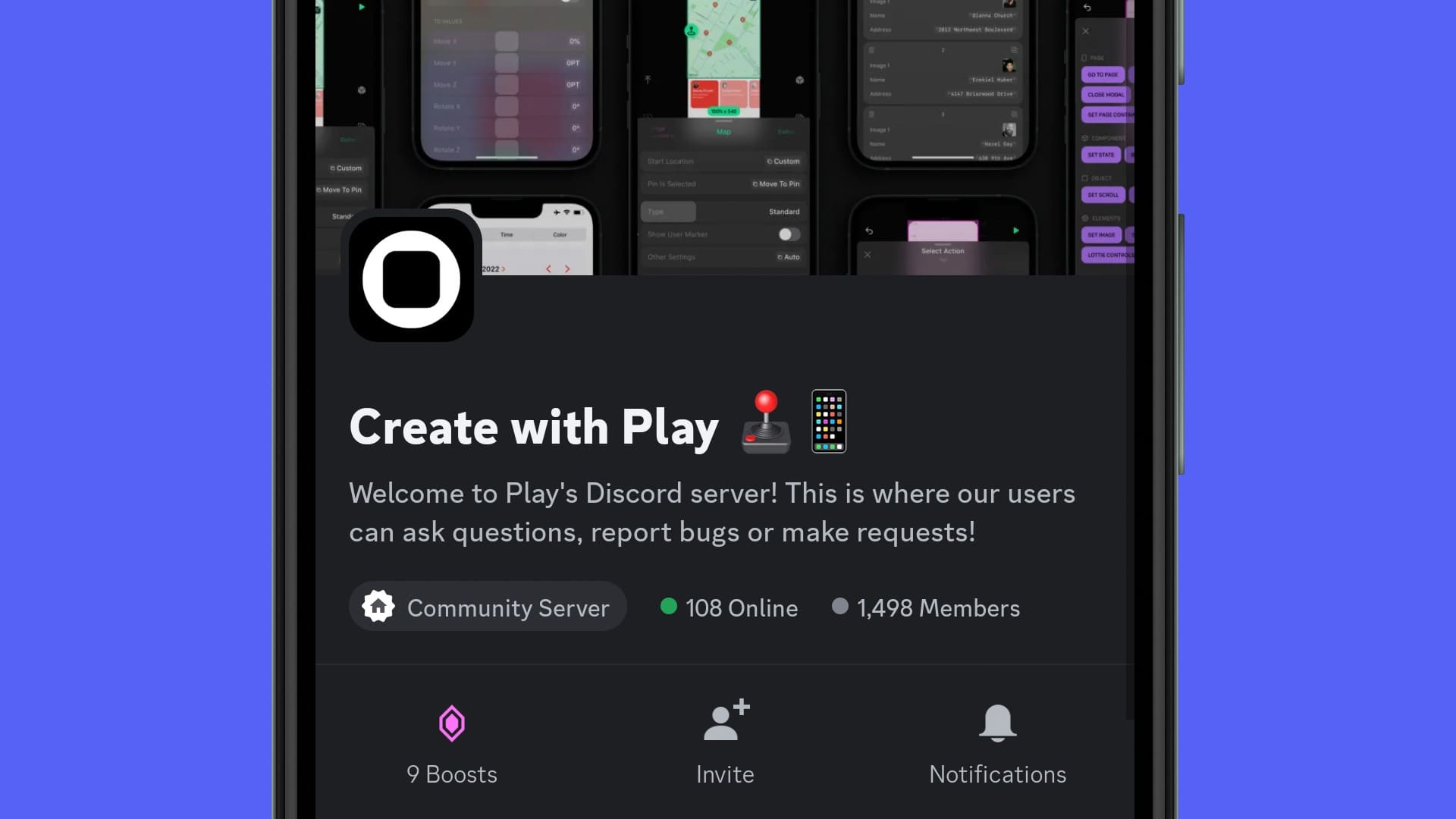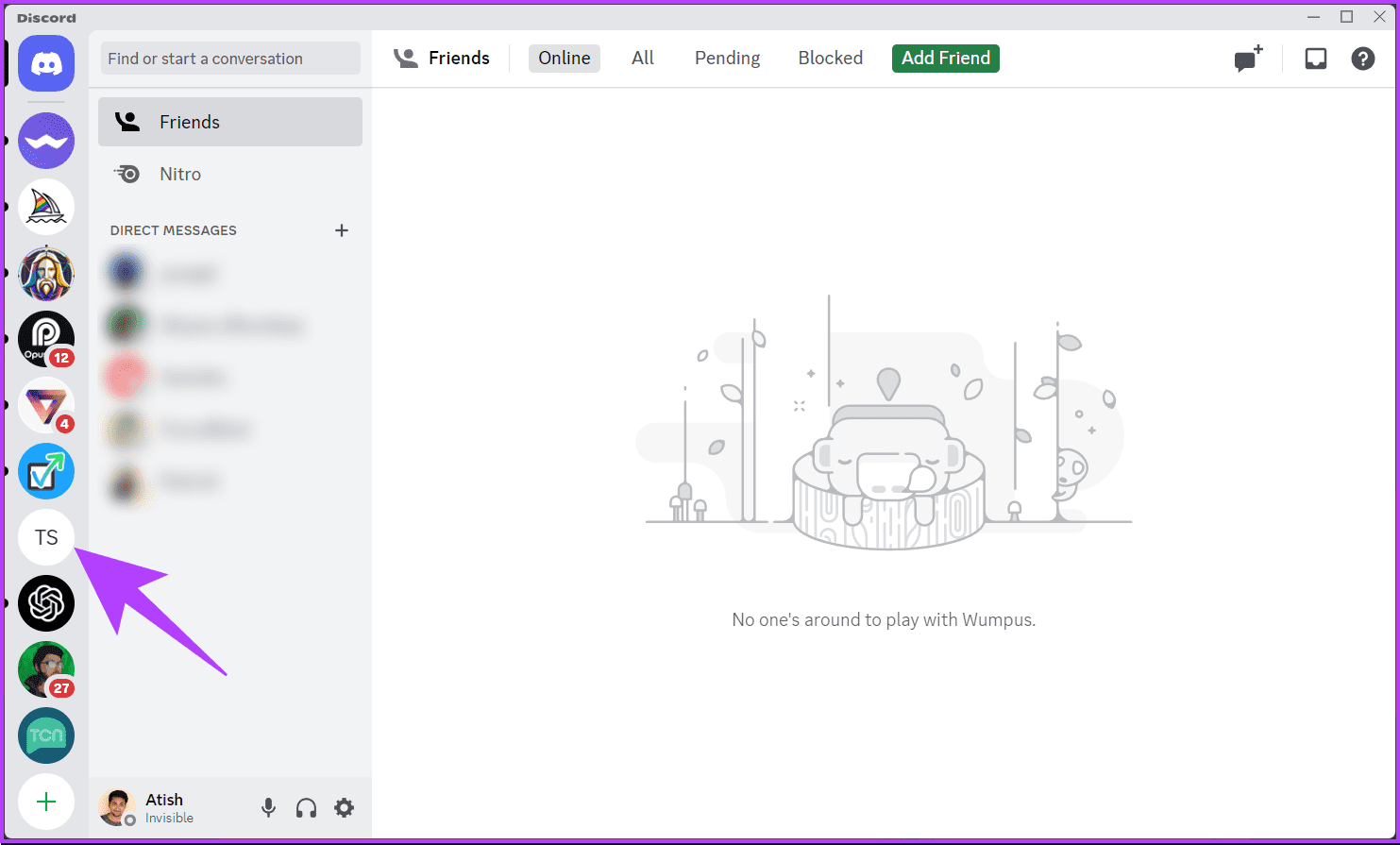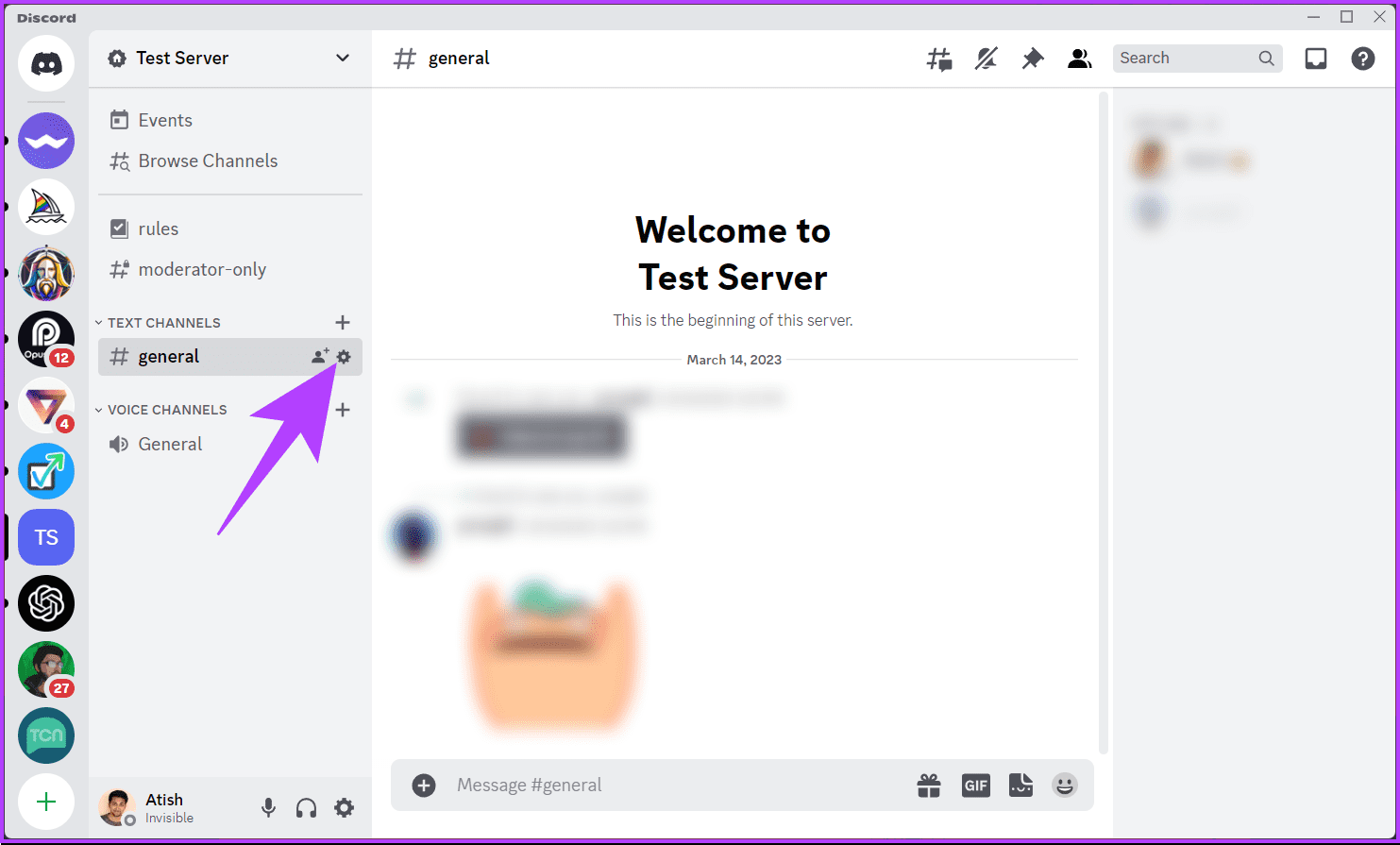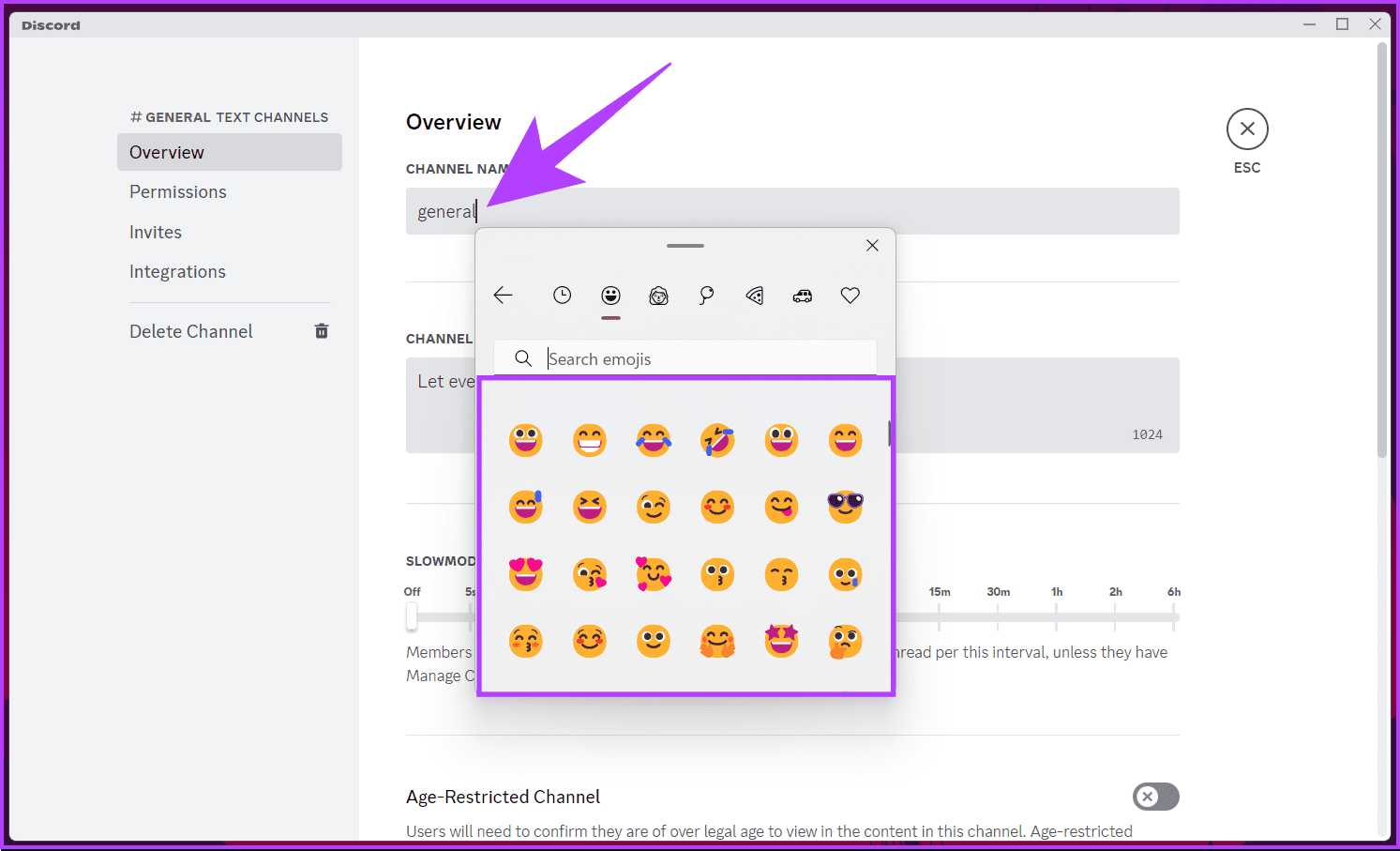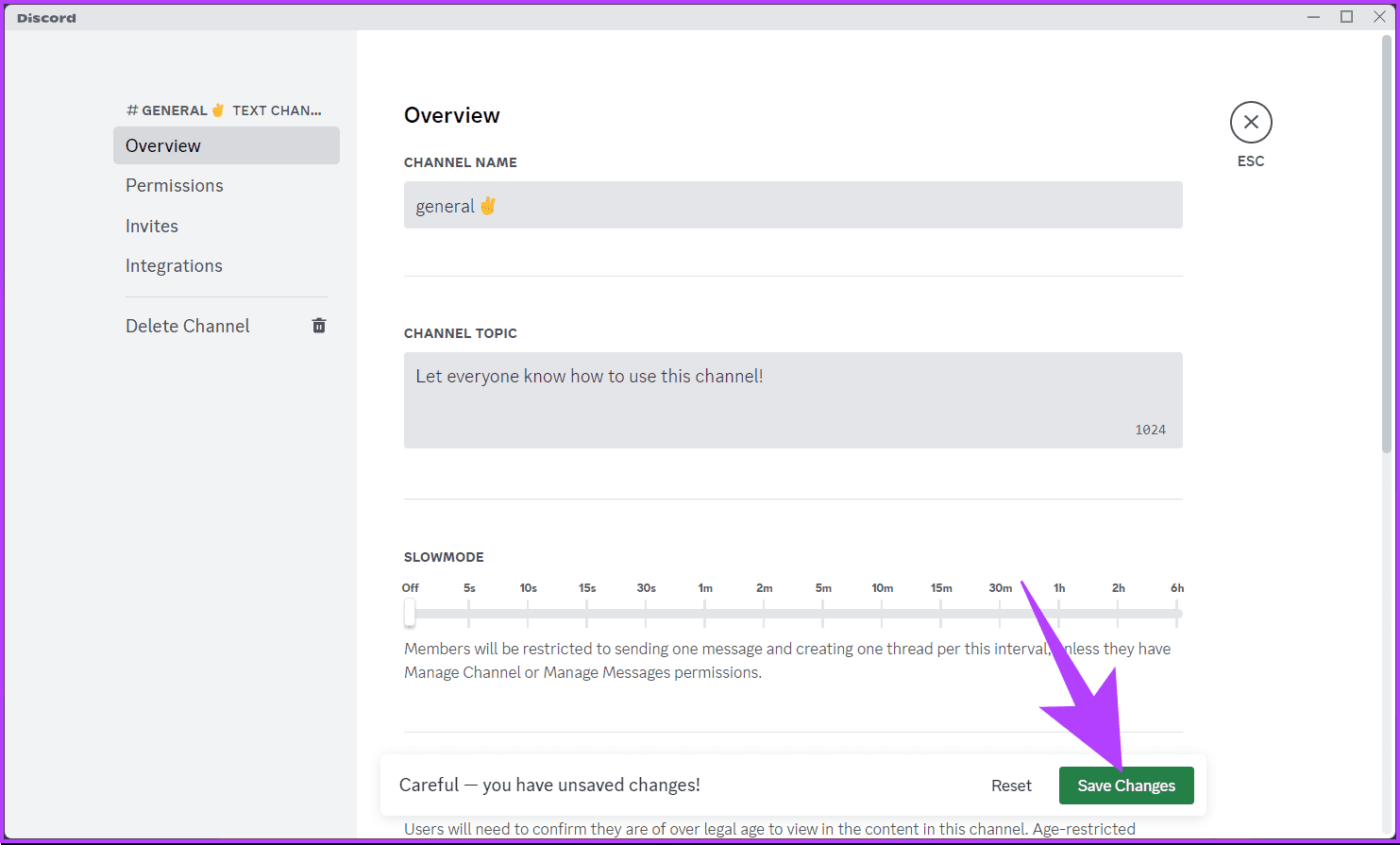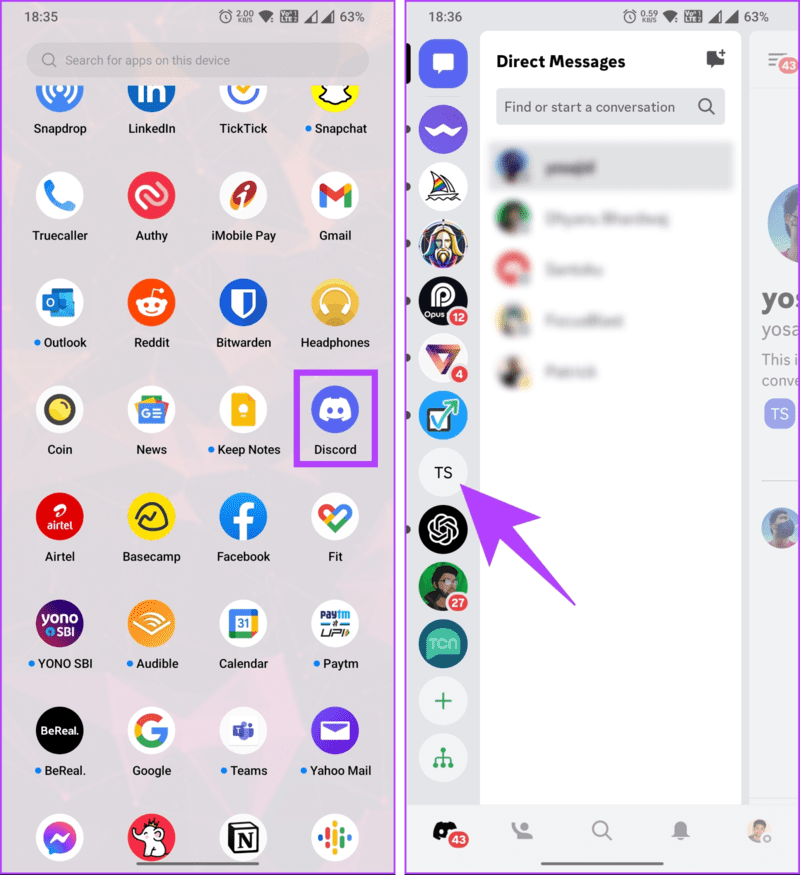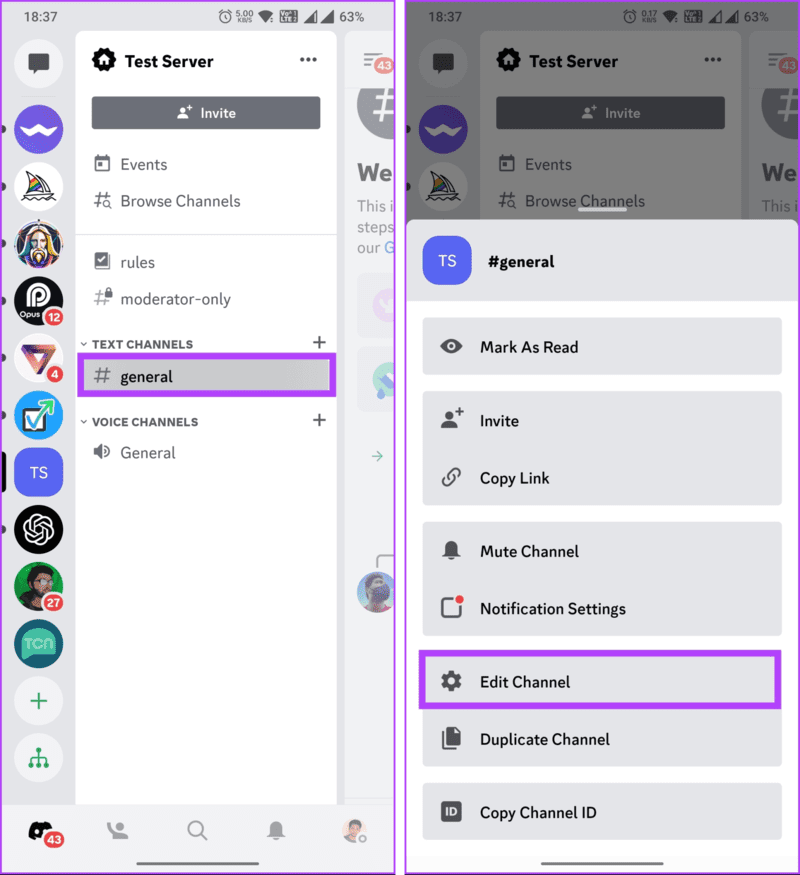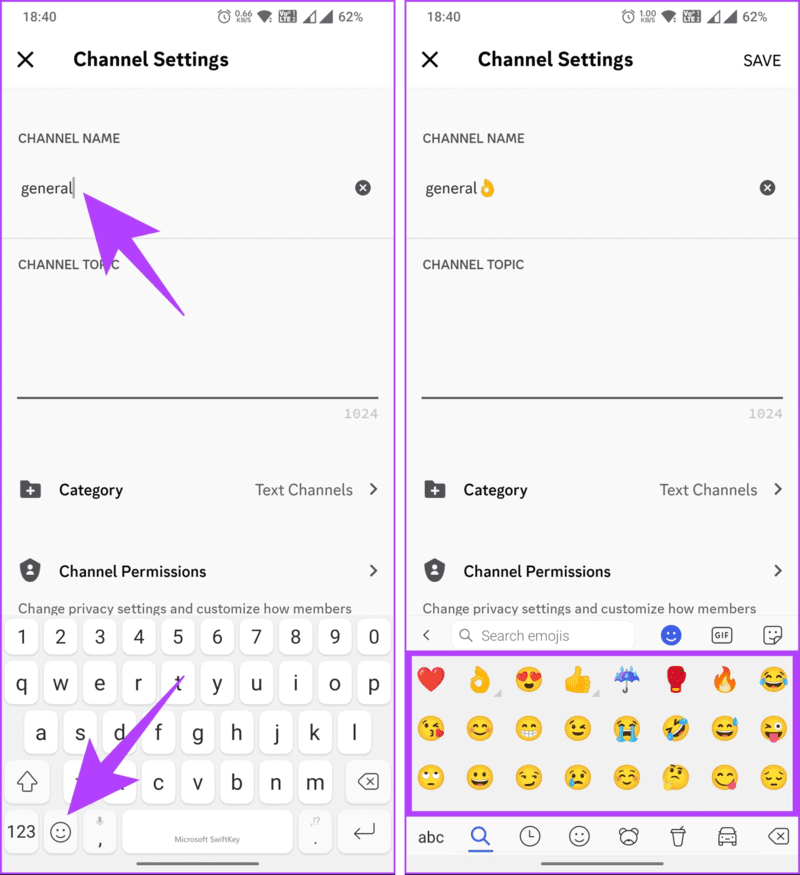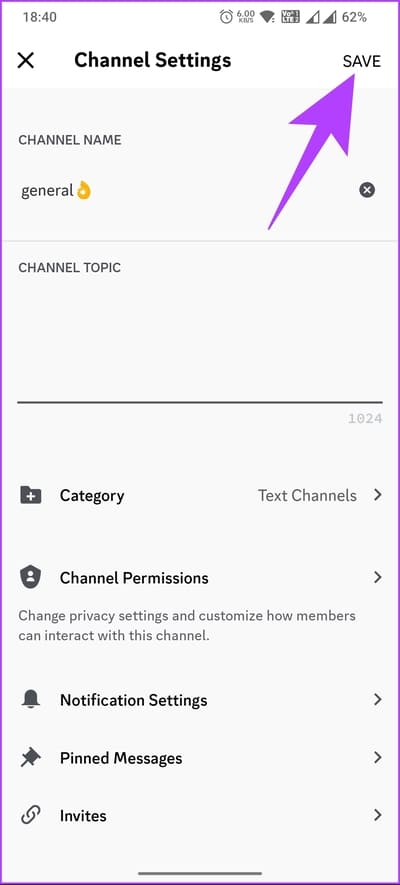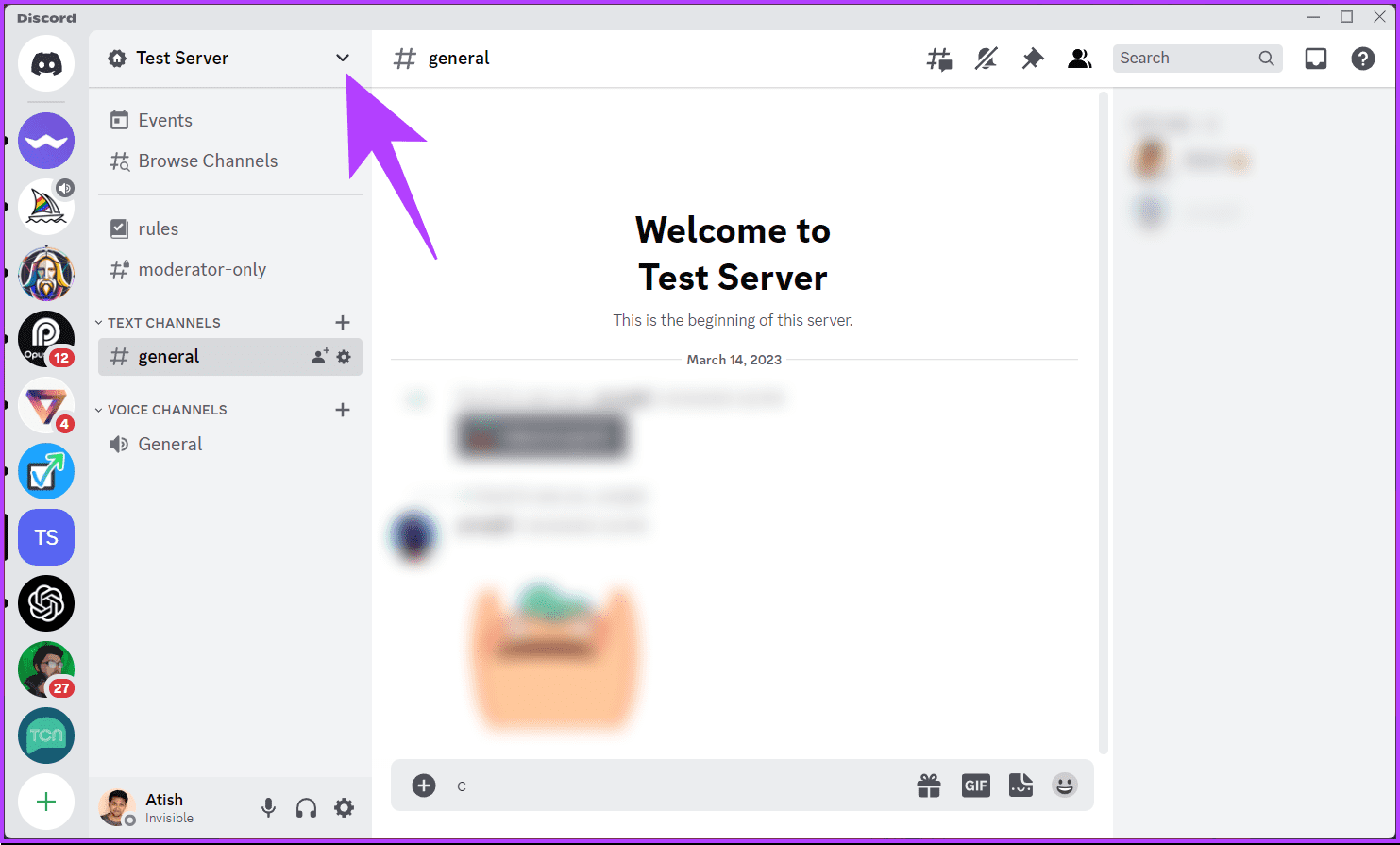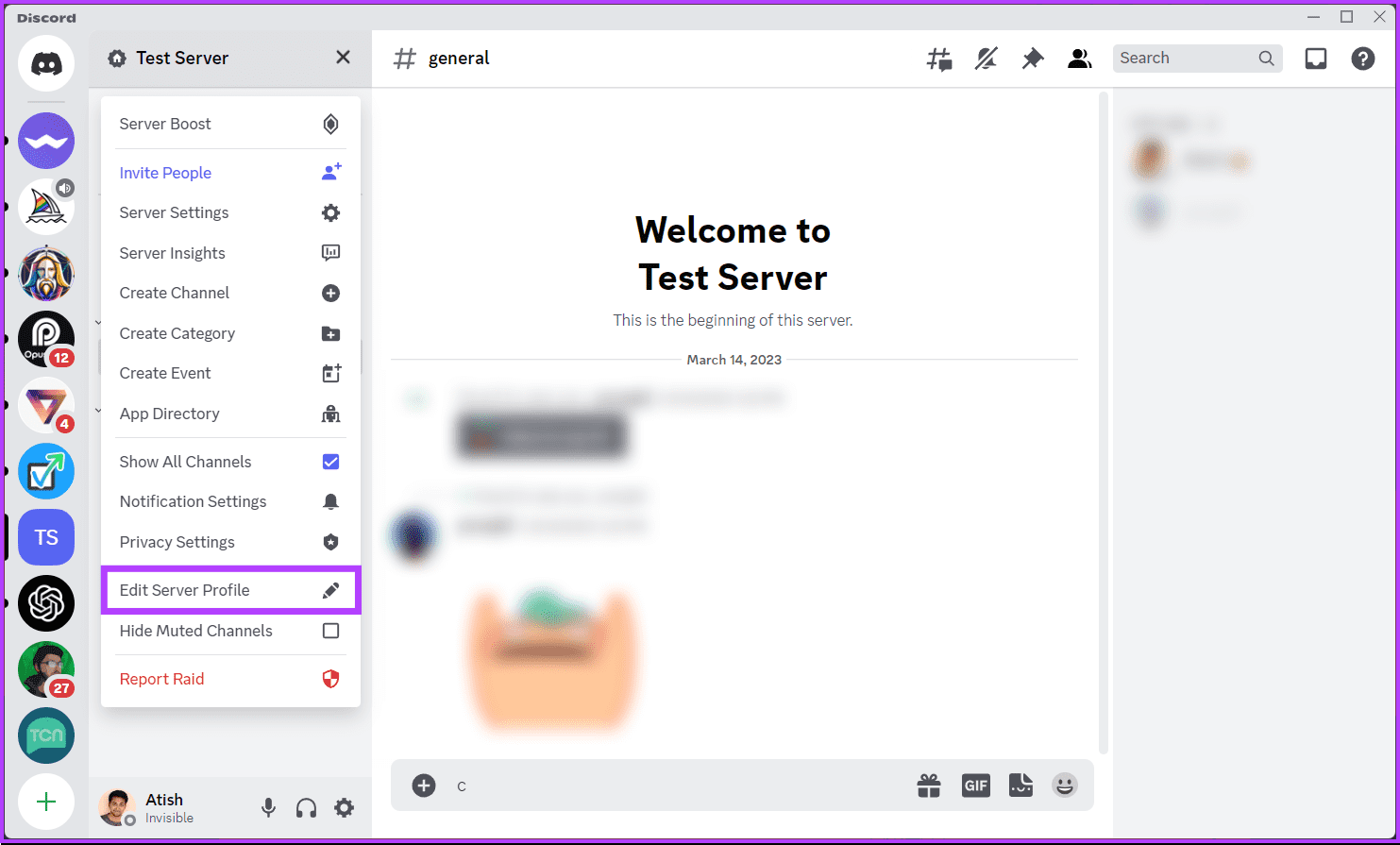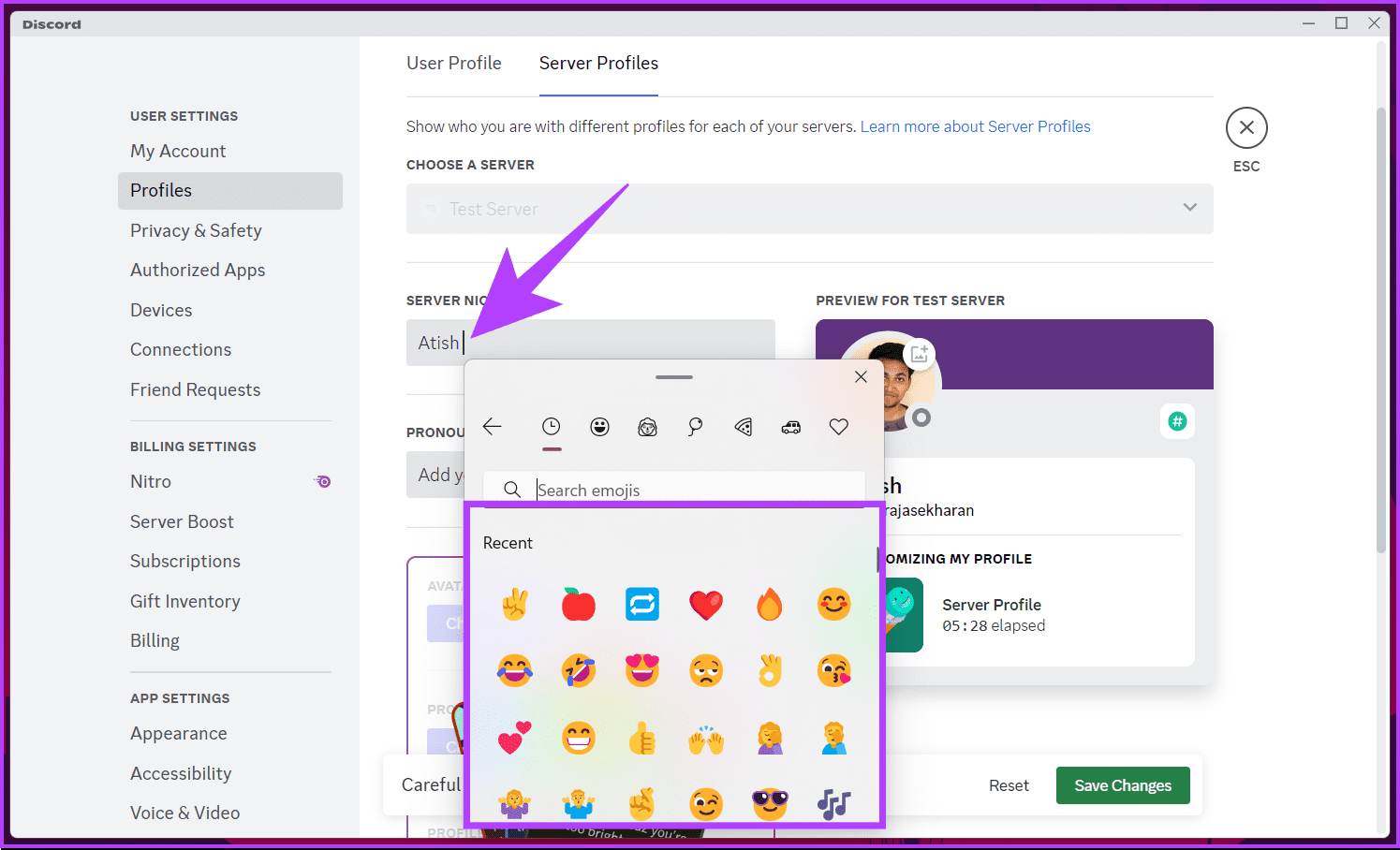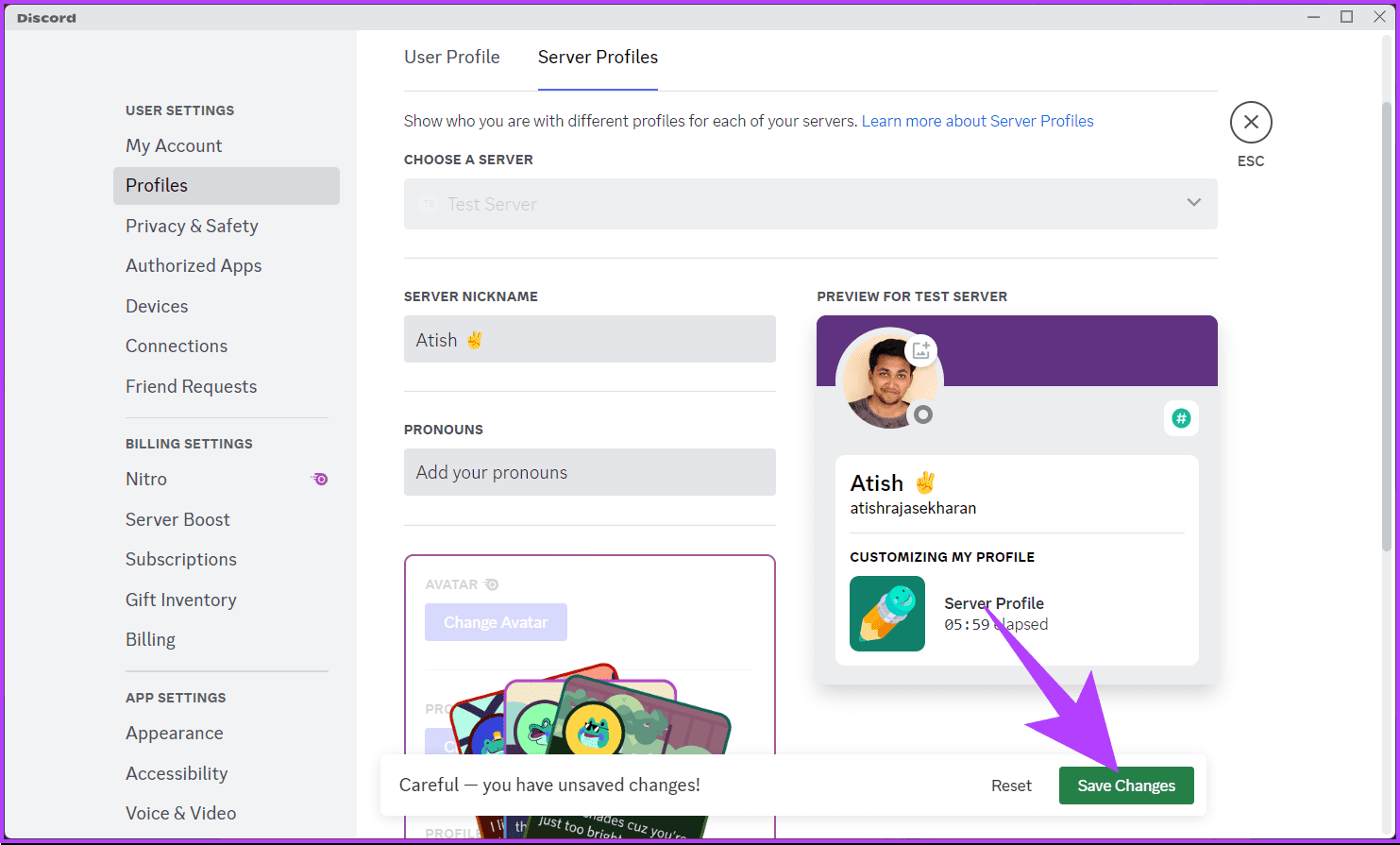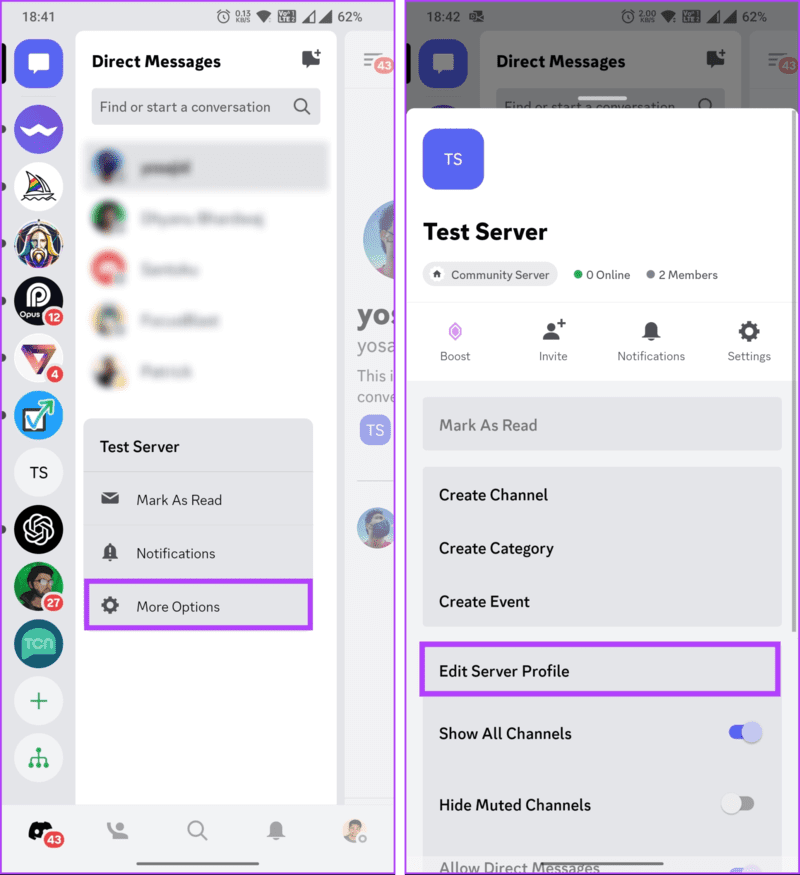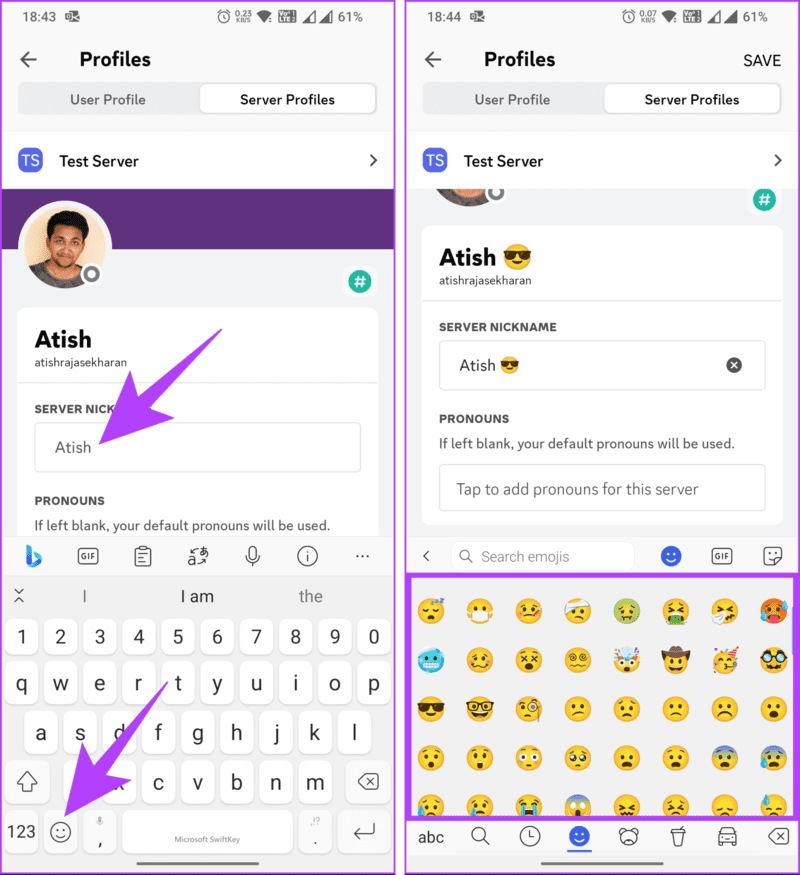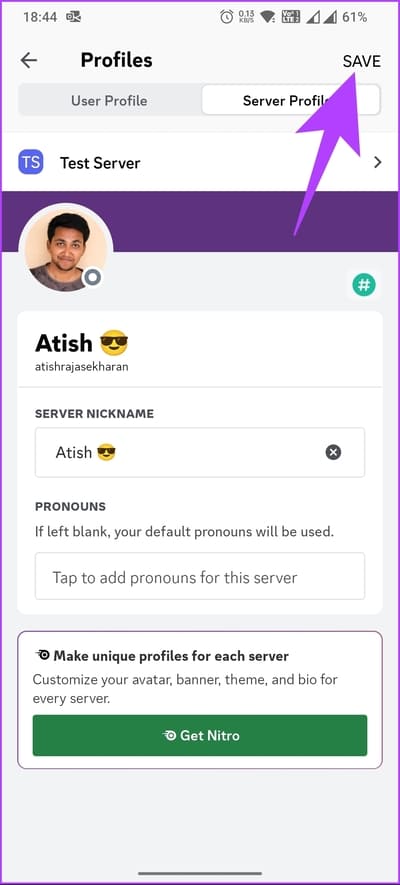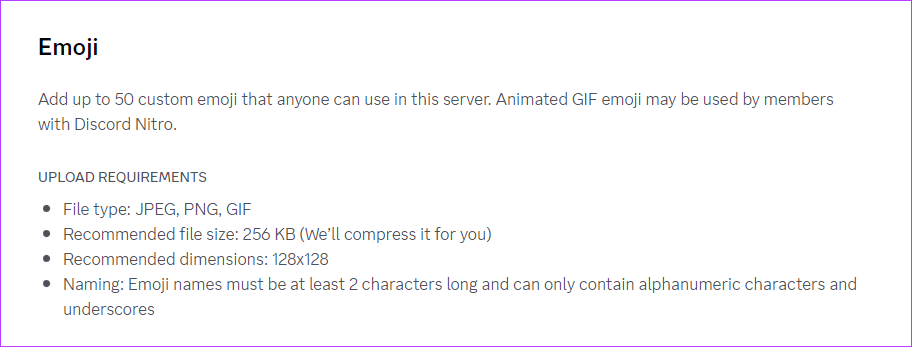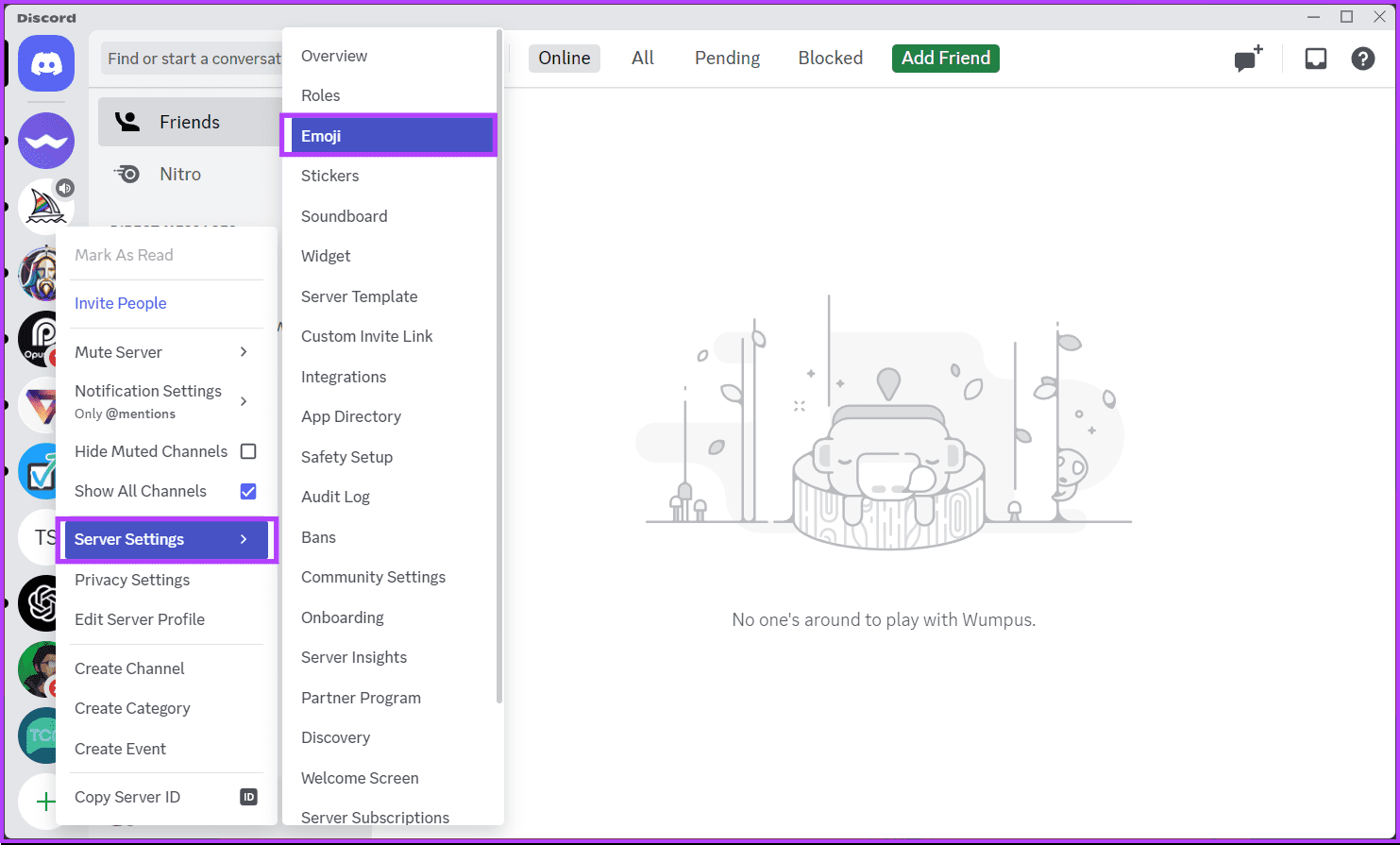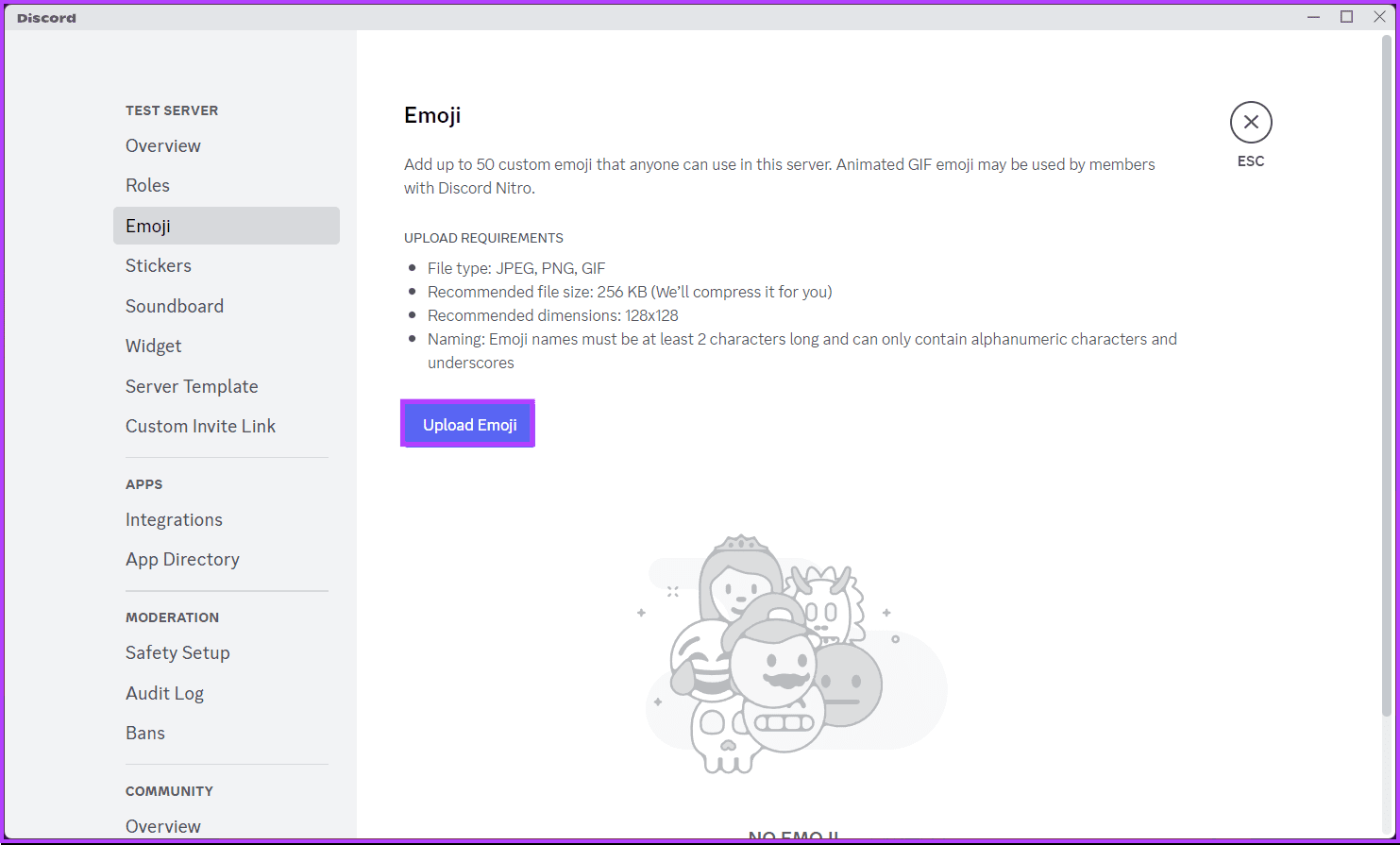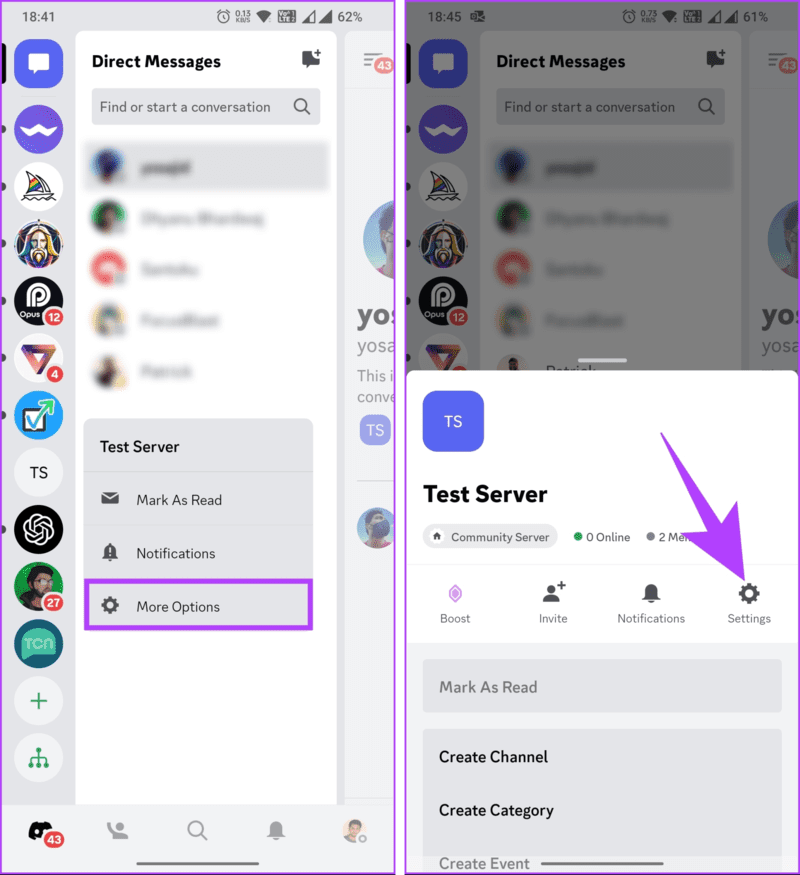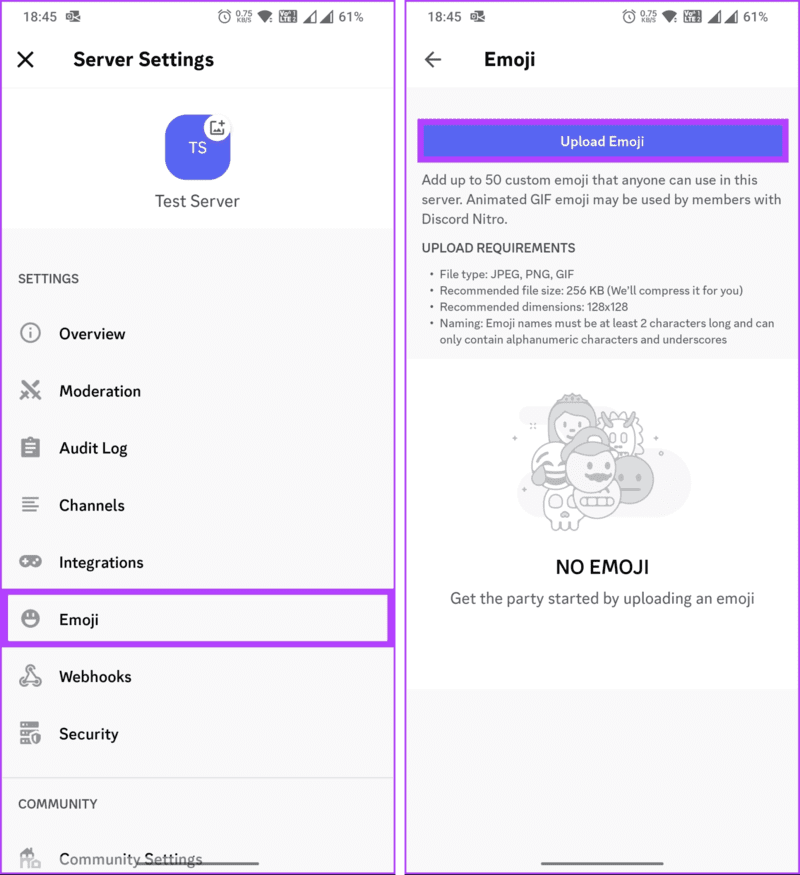如何在 Discord 頻道名稱中添加表情符號
您想為您的 Discord 社區增添趣味,或者為您的 Discord 服務器帶來創意和視覺吸引力嗎? 那麼,在您的頻道名稱中添加表情符號就可以做到這一點! 在本文中,我們將指導您如何在您的 Discord 名稱中添加表情符號,使它們更具吸引力和表現力。
在我們開始向 Discord 頻道名稱添加表情符號的步驟之前,請記住以下幾點;
- 表情符號可能無法在所有設備和平台上得到支持或一致顯示。 雖然 Discord 通常支持多種表情符號,但請記住,如果某些用戶使用舊設備,他們可能無法按預期看到它們。
- 使用表情符號的方式應遵循 Discord 服務器或社區製定的指南和規則。 確保避免使用可能被視為冒犯、不恰當或違反我們社區標準的表情符號。
- 如果您在服務器中具有管理員或管理角色,則可以將表情符號添加到服務器名稱。 沒有所需權限的普通會員無法添加或修改服務器名稱中的表情符號。
注意:為了清楚起見,我們將在 Windows 和 Android 上使用 Discord 應用程序。 但是,如果您在 Mac 或 iOS 上使用 Discord 應用程序,您仍然可以按照相同的步驟操作。
如何將表情符號添加到 Discord 上的頻道名稱
在您的 Discord 頻道名稱中添加表情符號可以幫助您的服務器在視覺上更具吸引力,並增添個性化的感覺。 雖然頻道名稱中並非支持所有表情符號,但有幾種流行的表情符號可供使用。 以下是如何使用桌面或移動設備添加它們。
在桌面上
相片1: 打開一個應用程序 不和 或網站並轉到您要添加表情符號的頻道。
相片2: 單擊圖標 編輯頻道(齒輪) 頻道名稱旁邊。
您將看到概覽 這個頻道。
進入第 3 步: 現在,在頻道名稱下方添加 表情符號 你想要通過點擊 控制+命令+空格 在 Mac 或 “Windows 鍵 + ;” 調出您可以搜索的表情符號樣式以及任何可用的表情符號。
相片4: 一旦你添加 表情符號 , 點擊 孑孓 變化。
就是這樣。 您已將表情符號添加到您的 Discord 頻道名稱中。 如果由於某種原因,您要查找的表情符號不可用,請在線搜索表情符號,選擇您想要的表情符號,然後按鍵盤上的“Control + C”(Windows)或“Command + C”(Mac)複製它和“Control + V”或“Command + V”進行粘貼。
在移動
相片1: 啟動應用 不和 導航到您要添加表情符號的頻道。
相片2: 長按 頻道名稱 直到看到最下面的那張紙。 從選項中選擇 頻道編輯。
您將進入頻道概覽。
進入第 3 步: 現在,內 頻道名稱 、搜索或滾動瀏覽 表情符號 並點擊 代碼 您要添加的內容。
相片4: 添加您選擇的表情符號後,點擊右上角的保存。
給你。 您已成功將表情符號添加到您的頻道名稱中。 如果您有多個頻道需要編輯,請重複這些步驟以改進和自定義服務器的視覺外觀。
如果您不想將表情符號添加到您的 Discord 頻道名稱,但確實想將表情符號添加到您的 Discord 服務器暱稱,請繼續閱讀。
另請閱讀:如何 回复 Discord 上的消息
將表情符號添加到您的 Discord 服務器名稱中
將表情符號添加到您的 Discord 服務器名稱非常容易。 讓我們從桌面版本開始。
在桌面上
相片1: 打開一個應用程序 不和 或任何瀏覽器上的網站並導航到服務器 不和 你想改誰的姓。
相片2: 點擊 人字形符號(箭頭) 在您的服務器名稱旁邊。
進入第 3 步: 從菜單中,選擇 “編輯服務器配置文件”。
提示將引導您進入配置文件部分,您將在其中選擇服務器配置文件。
相片4: 向下滾動到名稱部分 別名 و添加表情符號 您喜歡使用哪種鍵盤快捷鍵取決於您的操作系統。
注意:如果您使用的是 Mac,請按“Control + Command + Space”或“Windows 鍵 + ;” 在 Windows 中調出表情符號樣式。 您還可以搜索並添加您選擇的表情符號。
相片5: 最後,點擊 孑孓 進行更改以實施您所做的更改。
給你。 表情符號現在將出現在您的 Discord 服務器暱稱旁邊,讓您可以表達您的創造力並增強服務器的整體視覺外觀。
在 Discord 移動應用上
相片1: 啟動應用 不和 ,進入需要修改暱稱的服務器,長按暱稱。
相片2: 從菜單中,選擇 更 的選項。 在底部工作表上,選擇“編輯服務器配置文件”。
提示將引導您進入個人資料部分,您將在其中選擇 服務器配置文件。
進入第 3 步: 之內 暱稱 對於服務器,通過單擊圖標添加所需的表情符號 表情符號 在鍵盤上。
相片4: 添加您選擇的表情符號後,點擊右上角的保存。
給你。 您已為您的用戶名添加了視覺風格,並使您的 Discord 形象更具吸引力和表現力。 但是,如果您想將自定義表情符號添加到您的 Discord 服務器怎麼辦? 請繼續閱讀。
另請閱讀:如何 更改您的 Discord 個人資料圖片
您可以在 Discord 服務器或頻道名稱中使用自定義表情符號嗎
您可以在 Discord 服務器文本通道或音頻通道名稱中使用自定義表情符號,但不能在服務器名稱本身中使用。 此外,添加到頻道的自定義表情符號不會顯示為實際圖像; 相反,它將顯示為表情符號圖標(例如 <:emoji_name:emoji_id>)。
在撰寫本文時,您只能使用從 Unicode 網站獲取的表情符號。 這是因為 Discord 不會像在消息或狀態中那樣解析頻道或服務器名稱中的表情符號。 如果您仍想添加自定義表情符號,請跳到下一部分。
在您的 Discord 服務器上使用自定義表情符號
如果您擁有必要的權限,您可以輕鬆地將自定義表情符號添加到您的 Discord 服務器。 如果您想將動畫表情符號添加到您的 Discord 服務器,您必須訂閱 Discord Nitro。
為 Discord 服務器創建自定義表情符號的要求;
- 自定義表情符號可以作為 .jpg、.png 或 .gif 文件上傳。 Discord 表情符號的大小必須小於 256KB。 為了獲得最佳效果,圖像應為 128 x 128 像素,但 Discord 會將較大圖像調整為該尺寸。
- 服務器上可以擁有的自定義表情符號的數量取決於服務器級別。 在 0 級,您最多可以擁有 50 個自定義表情符號。 此限制隨著服務器的提升而增加,第 250 級最多可添加 3 個自定義表情符號。
- 表情符號名稱的長度必須至少為兩個字符,並且只能包含字母數字字符和下劃線。 Discord 中的表情符號名稱也區分大小寫。
我們先從步驟開始吧。
在桌面上
第 1 步:一個打開一個應用程序 不和 或網站並轉到 不和諧服務器 您想要添加自定義表情符號並右鍵單擊它。
相片2: 從下拉菜單中,點擊 服務器設置並選擇表情符號。
您將進入一個頁面,您可以在其中將表情符號上傳到 Discord。
進入第 3 步: 現在,單擊“上傳表情符號”按鈕,找到表情符號並在計算機上雙擊它,將其上傳到您的 Discord 服務器。
至此,您已成功將表情符號添加到您的 Discord 服務器。 如果您想用手機做同樣的事情,請繼續閱讀。
另請閱讀: 如何舉報 Discord 服務器
在 Android 或 iPhone 應用程序上
相片1: 啟動應用 不和 ,導航到要添加表情符號的服務器,然後長按它。
相片2: 從列表中選擇更多 選項。 在下一個屏幕上,點擊 設置.
進入第 3 步: 在服務器設置中,轉到 表情符號列表 選擇上傳表情符號以打開圖庫並添加自定義表情符號。
這就是全部。 您已成功將自定義表情符號添加到您的 Discord 服務器,沒有任何麻煩。 如果您有任何我們在本文中未解決的疑問,請查看下面的常見問題部分。
有關向頻道名稱添加表情符號的常見問題
1. 我可以使用外部表情符號還是只能使用 Discord 的內置表情符號?
您最多可以向 Discord 服務器添加 50 個常規自定義表情符號和 50 個自定義動畫表情符號。 此限制可確保有合理數量的表情符號可供使用,同時保持服務器性能和可用性。 但是,如果您的服務器得到提升,則您的提升會提高表情符號限制。
2. Discord 表情符號有使用時間限制嗎?
一旦表情符號上傳到 Discord 服務器,表情符號的可用時間就沒有設定的時間限制。 只要表情符號沒有被服務器管理員刪除,服務器的所有成員都可以使用它。
定制您的頻道
無論您是想設定主題、傳達情感還是只是注入一些樂趣,表情符號都是促進 Discord 社區發展的絕佳工具。 現在您知道如何將表情符號放入 Discord 頻道名稱中併升級服務器的視頻通話。